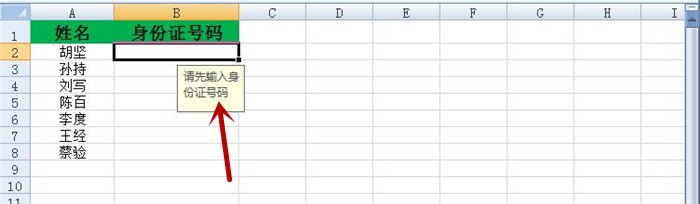1、任务栏快速打开Excel2007表格主界面,录入姓名数据,在B1单元格输入“身份证号码”回车确认,如图
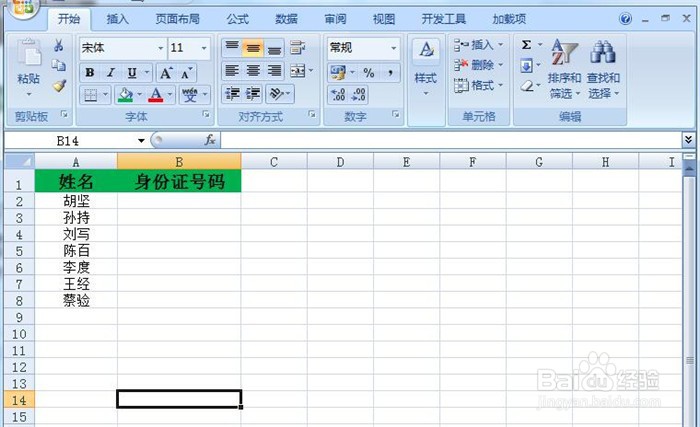
2、鼠标单击B2单元格,按住“Shift”键不放,再次点击B8单元格,快速选中所有单元格,然后点击功能区中的“数据”选项卡
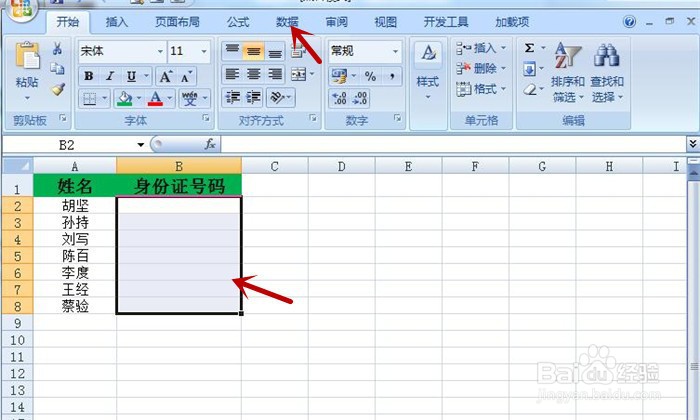
3、鼠标点击“数据工具”组内的“数据有效性”命令
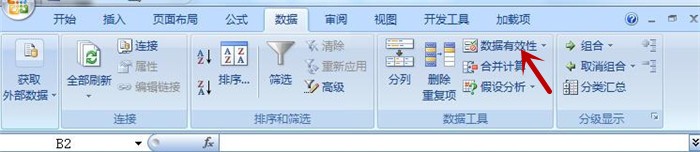
4、弹出“数据有效性”对话框,点击“输入信息"选项卡
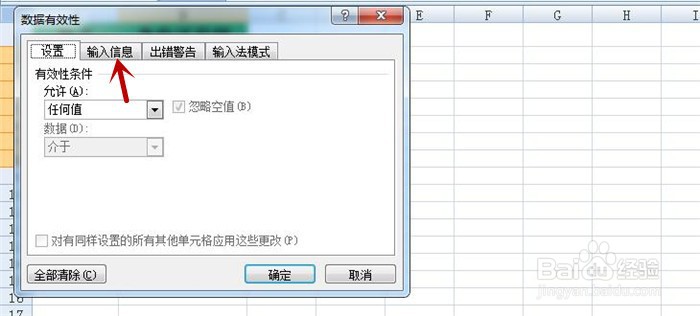
5、在“输入信息”选项界面下的“输入信息”文本框内输入“请先输入身份证号码”然后点击“确定”按钮
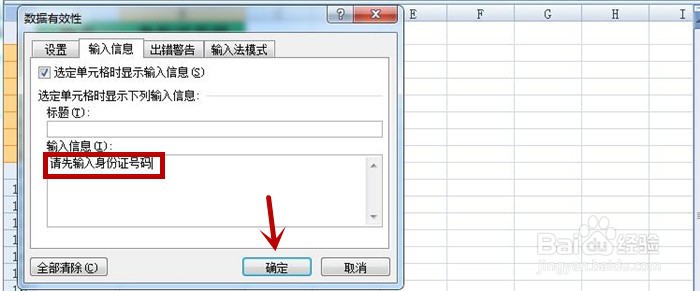
6、回到表格中,鼠标点击B2-B8任一单元格,都会弹出“请先输入身份证号码”的提示信息,如图